现在有很多显示器都支持高刷新率了,刷新率越高,所显示的图像稳定性就越好,不过最近有位win11系统用户在使用电脑的过程当中,发现电脑屏幕刷新率调整不了了,用户不知道怎么解决,为此非常苦恼,那么win11系统屏幕刷新率调整不了如何解决呢?今天u启动u盘启动盘制作工具为大家分享win11系统屏幕刷新率调整不了解决方法。
屏幕刷新率调整不了解决方法:
1、桌面右键点击【此电脑】,在打开的菜单项中,选择【管理】。计算机管理窗口,左侧点击【设备管理器】,接着顶部点击【查看】,打开的下拉项中,选择【显示隐藏的设备】;如图所示:
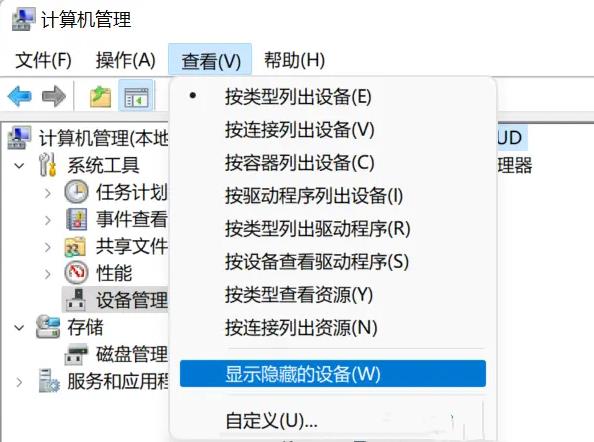
2、展开【显示适配器】,选择安装失败的显卡驱动;如图所示:
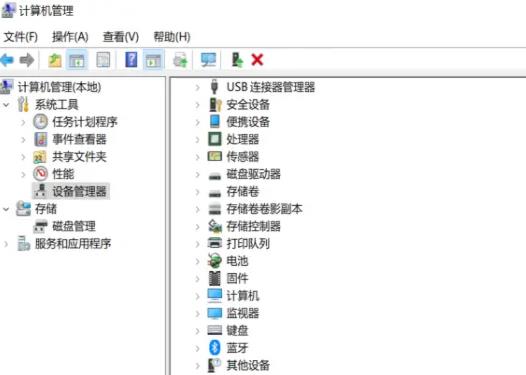
3、右键【卸载设备】,并勾选【尝试删除此设备的驱动程序】;如图所示:
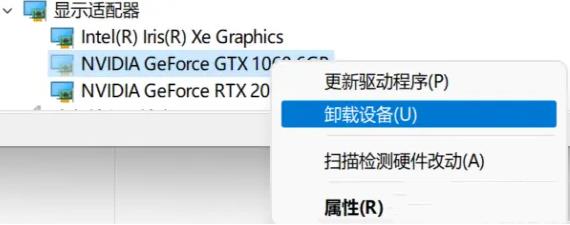
4、返回到计算机管理窗口,点击顶部的【操作】,打开的下拉项中,选择【扫描检测硬件改动】;如图所示:
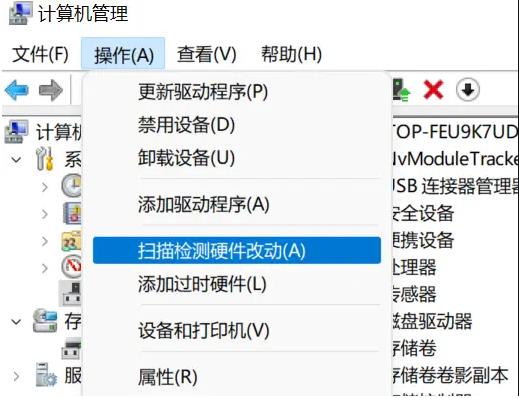
5、这时候,安装准备好的显卡驱动程序;如图所示:
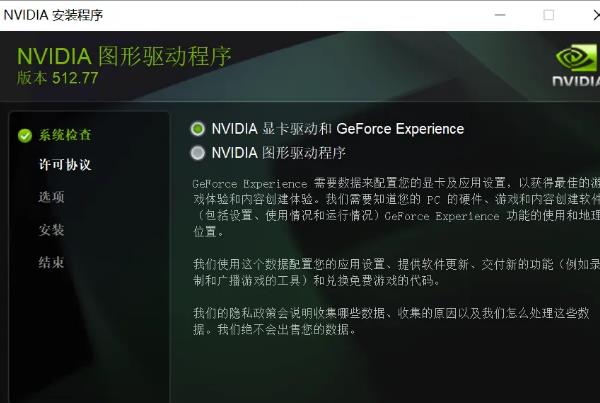
6、显卡驱动安装好,识别正常后,重启一次电脑。如图所示:
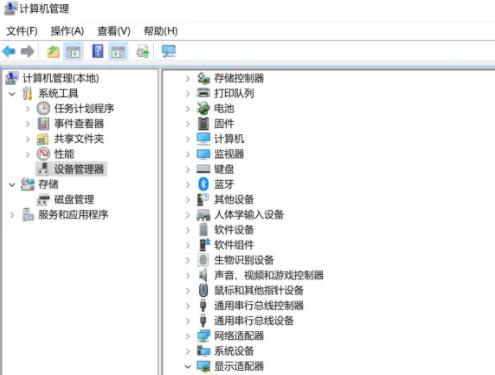
关于win11系统屏幕刷新率调整不了解决方法就为用户们详细分享到这里了,如果用户们使用电脑的时候碰到了相同的问题,可以参考以上方法步骤进行操作哦,希望本篇教程对大家有所帮助,更多精彩教程请关注u启动官方网站。

